

Det er ferie og folk gûËr at binge pûË Netflix. Hvis du er pûË Windows 10, og for nylig har fûËet en 4K-skûÎrm, er det mûËske ikke som planlagt. Windows 10-brugere, der û¡nsker at se Netflix i HD, skal bruge enten den officielle Netflix-app eller Microsoft Edge. DesvûÎrre, nûËr brugerne forsû¡ger at se Netflix i 4K, afspilles det ikke, og i stedet fûËr du Netflix fejlkode U7361-1254-C00DB3B2. Ligesom de fleste fejlkoder giver det ikke meget hjûÎlp til, hvordan man lû¡ser problemet. Denne fejlkode er ikke et problem pûË Netflix's ende. Det er Microsoft. Virksomheden brû¡d noget i en nylig opdateret opdatering til Windows 10.
For at vûÎre klar, hvis du forsû¡ger at se Netflix i regelmûÎssig, ikke-4K oplû¡sning, bû¡r du ikke have nogen problemer. Brugere, der stû¡der pûË Netflix-fejlkoden U7361-1254-C00DB3B2, ser normalt pûË en 4K-skûÎrm.
Microsoft opdaterede for nylig HEVCVideoExtension. Det er en standard for videokomprimering, som Windows 10 understû¡tter, og Microsoft opdaterer det fra tid til anden efter behov. Det blev tilfû¡jet i Fall Creators Update.
I en nylig opdatering skete der noget, og derfor ser du Netflix-fejlkoden U7361-1254-C00DB3B2 i bûËde Edge og den officielle Netflix-app. Lû¡sningen er ret simpel; afinstaller HEVCVideoExtension.
û bn appen Indstillinger og gûË til Apps-gruppen af ããindstillinger.
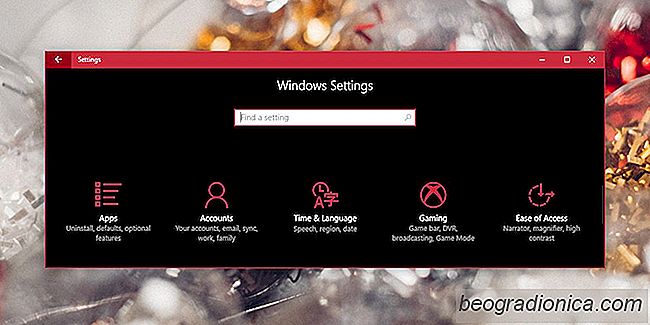

SûËdan deaktiveres pegefelt, nûËr der er tilsluttet en mus i Windows 10
Pegepuder er kommet langt siden starten. Du finder normalt touchpads pûË bûÎrbare computere, men Apples Magic Touchpad er blot et populûÎrt eksempel pûË en stand-alone touchpad, som du kan bruge med nûÎsten ethvert system. NûËr det er sagt, og til trods for touchpads der stû¡tter sûË mange gestus, vedhûÎfter brugerne stadig en mus med den.

SûËdan whitelist du apps i SmartScreen i Windows 10
SmartScreen i Windows 10 er en sikkerhedsfunktion, der forhindrer dig i at kû¡re usignerede apps, og udlejning apps gû¡r ûÎndringer til dit system uden din udtrykkelige tilladelse. Det sikrer, at slutbrugere ikke kû¡rer ondsindede apps og ender med at inficere deres systemer. Det er let nok at by-pass selvom sûË beskyttelsen, mens der er begrûÎnset.